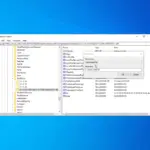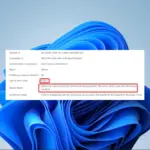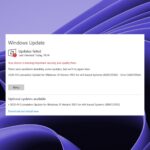La aplicación de Facebook que se encuentra en Microsoft Store está recibiendo recientemente un mayor número de usuarios. Mucha gente todavía está gravitando hacia los navegadores, a pesar de que esta aplicación de Facebook similar a un puerto UWP no está nada mal. Si excluimos la práctica de Facebook de emparejarlo obligatoriamente con Facebook Messenger.
Con todo, la aplicación es útil y podemos recomendarla. Sin embargo, muchas de las cosas buenas que ofrece una red social como Facebook se ven mermadas por la falta de sonido. Eso es exactamente lo que experimentaron algunos usuarios, ya que no podían reproducir el sonido mientras reproducían videos.
Cómo solucionar problemas de sonido en la aplicación de Facebook para Windows 10
- Ejecutar el solucionador de problemas de la aplicación
- Verifique los controladores de sonido y video
- Restablecer la configuración de la aplicación
- Reinstalar la aplicación
- Reducir la frecuencia de muestreo de sonido
- Volver a registrar aplicaciones
1: Ejecute el solucionador de problemas de la aplicación
Lo primero que sugerimos es ejecutar el Solucionador de problemas de aplicaciones de la tienda. Esta herramienta de solución de problemas integrada que se encuentra en Configuración debería abordar los problemas habituales relacionados con la aplicación Microsoft Store. Si no los resuelve, al menos debería darle una mejor idea de lo que está causando la distorsión del sonido.
Si no está seguro de dónde encontrar este solucionador de problemas, siga los pasos que le proporcionamos a continuación:
- Abierto Ajustes.
- Elegir Actualización y seguridad.

- Seleccione Solucionar problemas debajo del panel izquierdo.
- Ampliar la Solucionador de problemas de aplicaciones de la tienda.
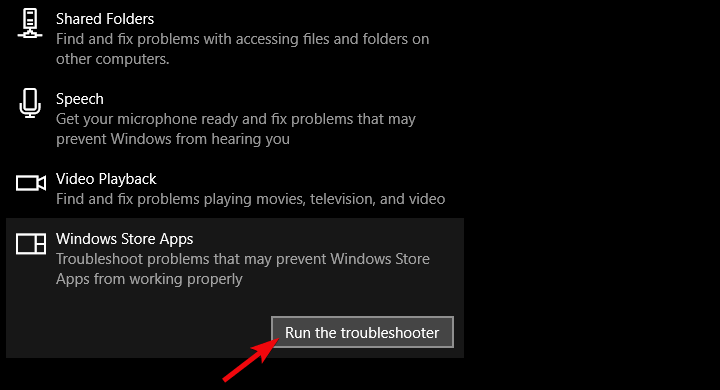
- Ejecute el solucionador de problemas.
También puede ejecutar el Solucionador de problemas de sonido en la misma sección. Podría resolver los problemas relacionados con el sonido.
2: Verifique los controladores de sonido y video
Después de eso, confirmemos que los controladores de sonido y video estén correctamente instalados y actualizados. Por supuesto, esto se expande al rendimiento general del sistema, por lo que probablemente ya esté al tanto del dispositivo de sonido y la tarjeta gráfica defectuosos. Sin embargo, puede intentar actualizarlos o, mejor aún, instalar los controladores desde la fuente oficial en lugar de confiar en Windows Update.
Aquí está la lista de los 3 principales fabricantes de equipos originales donde puede encontrar los controladores para su tarjeta gráfica:
3: restablecer la configuración de la aplicación
Para parecerse a la solución de problemas de aplicaciones en algunas otras plataformas, Microsoft ofrece el restablecimiento de fábrica de aplicaciones individuales en Windows 10. Esa opción puede ser útil, especialmente porque muchas aplicaciones aparentemente funcionan por debajo de las expectativas iniciales.
Ahora, la aplicación de Facebook es un puerto UWP bastante bueno (al menos según los estándares UWP). Pero ciertamente hay algunos problemas que lo rodean. Entonces, si el sonido comienza a perderse repentinamente al reproducir videos en la aplicación de Facebook, restablecer la aplicación debería ayudar.
Aquí se explica cómo restablecer la aplicación de Facebook en Windows 10:
- Haga clic derecho en Inicio y abra Ajustes.
- Elegir aplicaciones.
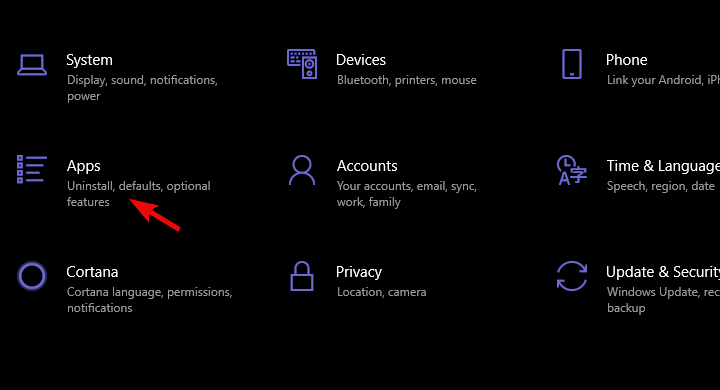
- Bajo la Aplicaciones y característicasbuscar Facebook.
- Expande Facebook y selecciona Opciones avanzadas.
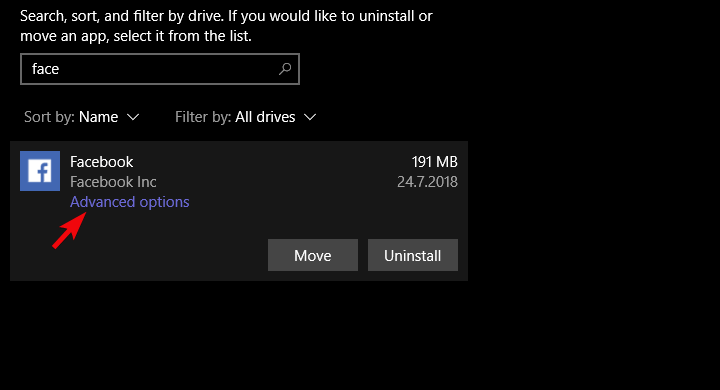
- Desplácese hacia abajo y haga clic Reiniciar.
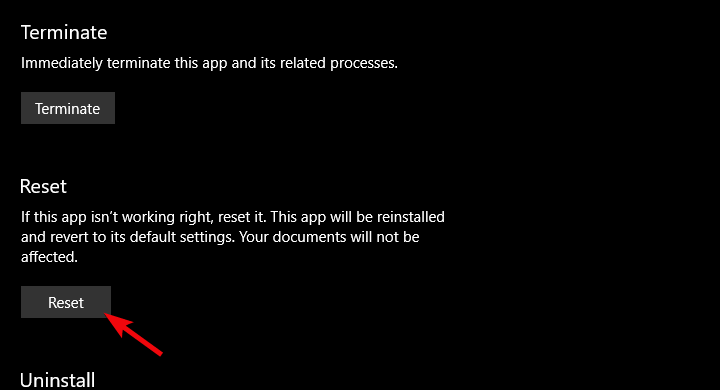
4: Vuelva a instalar la aplicación
Si el restablecimiento falla, la reinstalación debería ir un paso más allá. Con un pequeño ajuste incluido. Si simplemente reinstala la aplicación que funciona mal, es probable que continúe funcionando. Por otro lado, si realiza una reinstalación limpia (borre todos los archivos asociados restantes antes de la instalación), los problemas no volverán a ocurrir.
Aquí se explica cómo reinstalar la aplicación de Facebook en Windows 10:
- Navegar a Ajustes > Aplicaciones > Aplicaciones y características y busca la aplicación de Facebook.
- Hacer clic Desinstalar para quitarlo
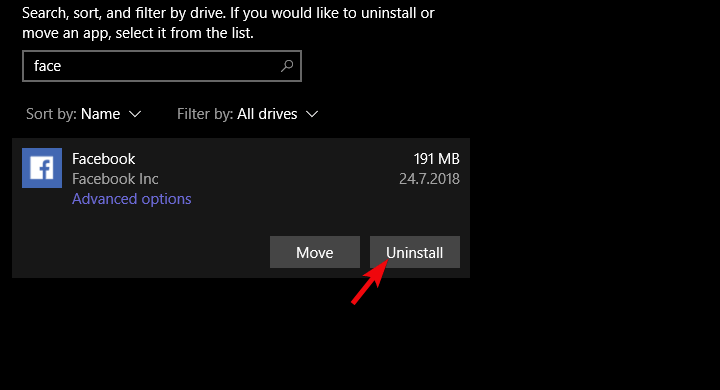
- Ejecute uno de los desinstaladores gratuitos que sugerimos en esta lista.
- Navega a Microsoft Store e instala Facebook nuevamente.
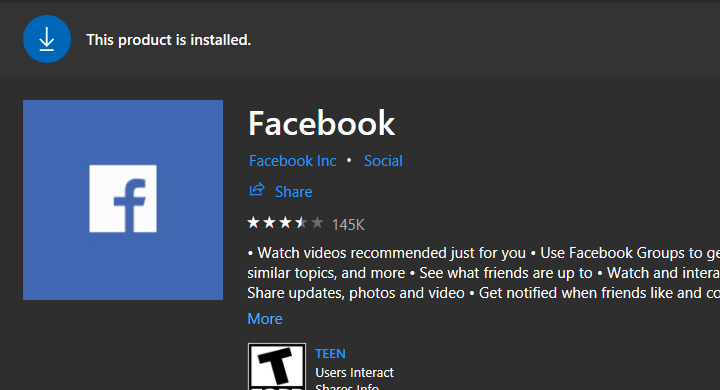
5: Reducir la frecuencia de muestreo de sonido
Algunos informes de usuarios afirman que la frecuencia de muestreo es el núcleo del problema. Es decir, después de reducir la frecuencia de muestreo, los problemas de sonido en Facebook (y otras aplicaciones, para el caso) se detuvieron por completo. Esto se puede hacer en la configuración de sonido del dispositivo. Una vez que lo hayas hecho, el sonido en la aplicación de Facebook debería restaurarse por completo.
Esto es lo que debe hacer:
- Haga clic derecho en el icono de sonido en la barra de notificaciones y abra Opciones de sonido.
- Haga clic en el Propiedades del dispositivo.
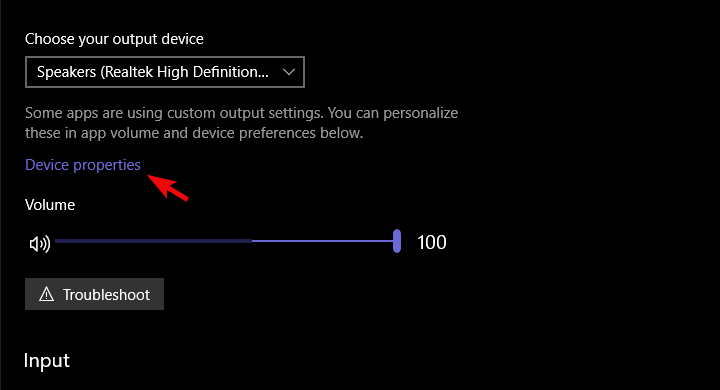
- Selecciona el Avanzado pestaña.
- Cambiar el formato predeterminado a un valor menor y confirme los cambios.
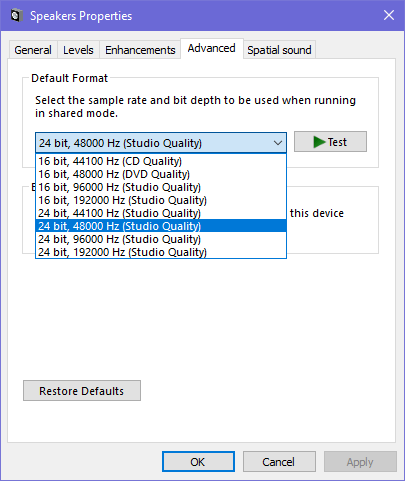
- Reinicie su PC y abra Facebook.
6: Vuelva a registrar aplicaciones
Finalmente, si el problema es generalizado, puede intentar volver a registrar toda la Tienda. Esto ayudó a algunos usuarios, mientras que otros decidieron que el envoltorio alternativo es mejor que la aplicación oficial de Facebook. El procedimiento de reinscripción es bastante simple y deberá usar la línea de comando elevada de PowerShell para ejecutarlo.
Siga estos pasos para volver a registrar Microsoft Store:
-
- Haga clic derecho en Inicio y abra PowerShell (Administrador).
- En la línea de comandos, copie y pegue el siguiente comando y presione Entrar:
- Get-AppXPackage *Microsoft.WindowsStore* | Foreach {Add-AppxPackage -DisableDevelopmentMode -Registrar “$($_.InstallLocation)AppXManifest.xml”}
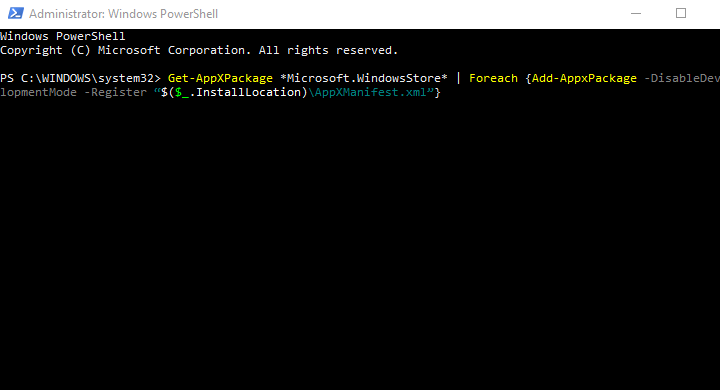
- Get-AppXPackage *Microsoft.WindowsStore* | Foreach {Add-AppxPackage -DisableDevelopmentMode -Registrar “$($_.InstallLocation)AppXManifest.xml”}
- Cuando haya terminado, cierre PowerShell y abra la aplicación de Facebook y pruebe los videos otra vez.
Eso es todo. En caso de que aún tenga problemas de sonido en la aplicación de Facebook, pruebe algunos envoltorios que se encuentran en Microsoft Store. De cualquier manera, si tiene éxito o falla, asegúrese de mantenernos informados. Ese es el propósito de la sección de comentarios a continuación.
HISTORIAS RELACIONADAS QUE DEBES CONSULTAR: